選択したオブジェクト上に、複数の角度から同時に UV テクスチャ座標を投影します。選択したオブジェクトの周りに自動マッピング(Automatic Mapping)投影マニピュレータ(Projection Manipulator)が表示され、さらに正確な UV 投影が容易になります。
UV の作成 > 自動マッピング(Create UVs > Automatic Mapping) 
理想的な投影角度が得られるなくなるまで、各プレーンの投影を続けます。この結果、シェルが拡大され、数が少なくなります。これがデフォルトの設定です。
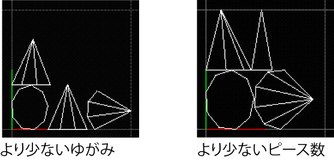
場合によっては、最適化(Optimize for)設定をより少ないゆがみ(Less distortion)に設定すると、別のオペレーティング システムで同じファイルを開いたときに若干違う UV レイアウトを生成することがあります。この場合は、次のいずれかが可能です。
デフォーマの前に投影を挿入(Insert projection before deformers)オプションは、ポリゴン オブジェクトに変形が適用されている場合に関係します。このオプションをオフに設定してデフォーマによる変形をアニメートすると、頂点位置が変化してテクスチャの配置が影響を受けるため、テクスチャがジオメトリから「浮遊する」原因になります。
このオプションをオンに設定すると、テクスチャの配置がポリゴン オブジェクトに適用された後で、変形が適用されるようになります。基本的に、テクスチャ配置ディペンデンシー グラフ ノードは、デフォーマ ディペンデンシー グラフ ノードの前に挿入されるため、変形が適用された後もテクスチャはジオメトリに「スティッキー」になります。
カスタム ポリゴン オブジェクトを指定して、自動マッピング用の投影オブジェクトにします。最初に、オブジェクト空間(X, Y, Z)で、ポリゴン オブジェクトを作成する必要があります。投影のロード(Load Projection)オブジェクトがカレント シーン内に必要です。この投影オブジェクトは、オブジェクトの周りにケージを形成したり、中心で互いにインターセクトする分割したフェースで構成したりすることができます。投影オブジェクトのフェースには、UV テクスチャ座標を設ける必要があります。分割したフェースを使用することをお勧めします。メッシュ >抽出(Mesh > Extract)機能を使用して、フェースをポリゴン プリミティブ用に分離することができます。NURBS およびサブディビジョン サーフェスは、投影のロード(Load Projection)での使用に有効なサーフェス タイプではありません。投影オブジェクトに指定することができるポリゴン フェースの最大数は 31 です。
投影結果に影響を与えることなく、投影のロード(Load Projection)オブジェクトから任意のフェースをその法線方向に沿って移動することができます。ただし、投影のロード(Load Projection)オブジェクトから任意のフェースをスケーリングまたは回転させると、最終的な UV 投影の方向およびサイズに影響を与えます。投影オブジェクト上で UV テクスチャ座標を変更すると、生成される UV 投影マッピングにも影響します。この場合、方向の変更を反映するために、自動マッピング(Automatic Mapping)投影マニピュレータは更新を行います。
各ピースの周囲にバウンディング ボックスを配置し、バウンディング ボックスどうしが接近するようにレイアウトします。シェルが最終的にぴったり隣リ合わせに配置されると、異なるシェルにある 2 つの UV が同じピクセルを共有できるので、3D ペイント ツール(3D Paint Tool)でペイントするときに、オーバースキャンによって隣り合うシェルにもペイントされる可能性があります。
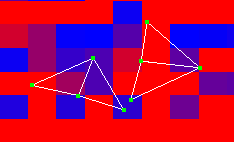
この状態を避けるには、このメニューから間隔のプリセットを選択して、バウンディング ボックス間にピクセルが少なくとも 1 つあるようにします。テクスチャ マッピングのサイズに対応するプリセットを選択します。サイズがわからない場合は、小さめのマップを選択して、UV 空間で隣接するシェルの間隔を大きくしていくようにします (ピクセルで表されたマップが小さいほど、バウンディング ボックス間の UV の間隔が大きくなります)。
カスタム(Custom)を選択し、マップのサイズに対するパーセンテージで間隔の大きさを(パーセンテージ空間(Percentage Space)フィールドで)設定します。